如何实用Navicat操作MySQL数据库
1、在连接名称上右键选择“新建数据库”,进入新建数据库界面。

2、填写数据库“名称”、“字符编码”,然后点击“确定”。

3、在右侧“管理区”展开新建的数据库,会显示“表”、“视图”、“函数”、“事件”、“查询”、“报表”、“备份”。
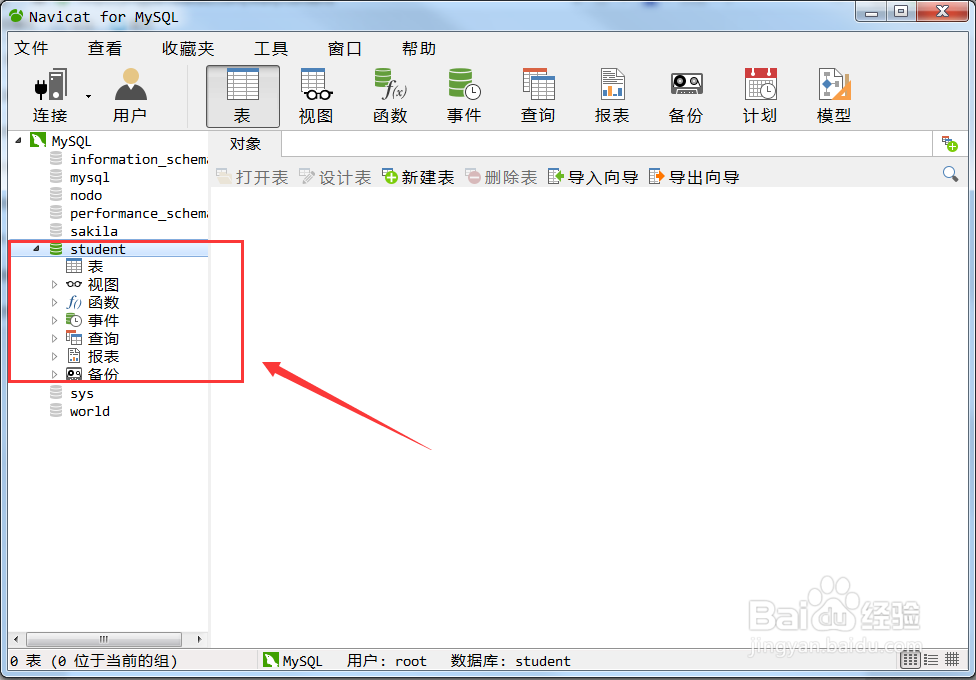
1、右键“表”,选择“新建表”,在右侧编辑区将会显示表信息。

2、在编辑区中的“栏位”中添加信息,设置各个字段属性。
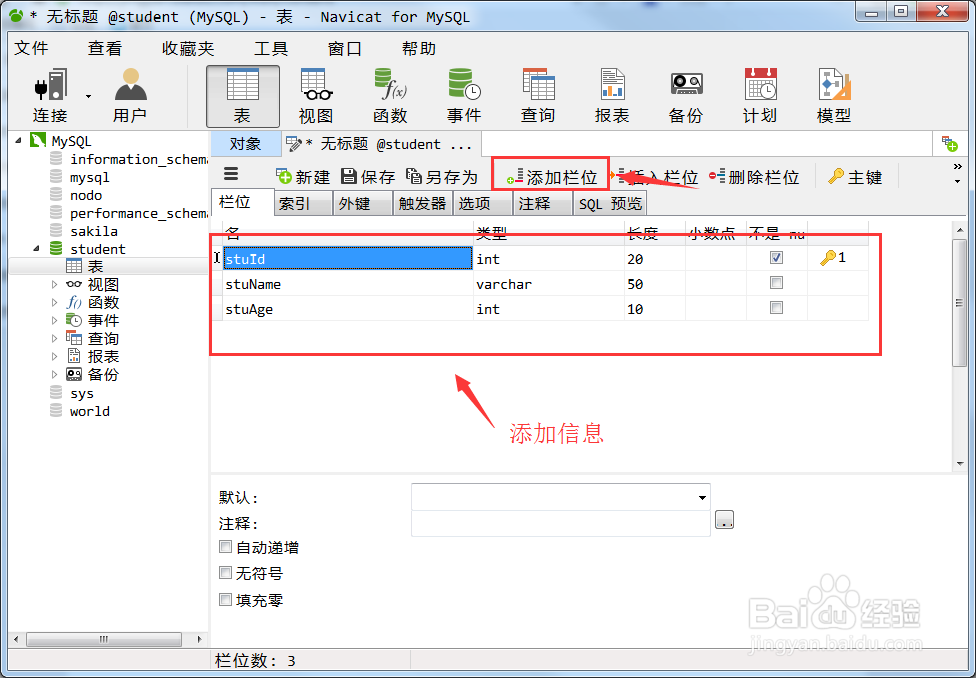
3、点击“保存”按钮,输入表名称,点击“确定”。

4、展开右侧“管理区”中student数据库中表列表,查看新建的表。
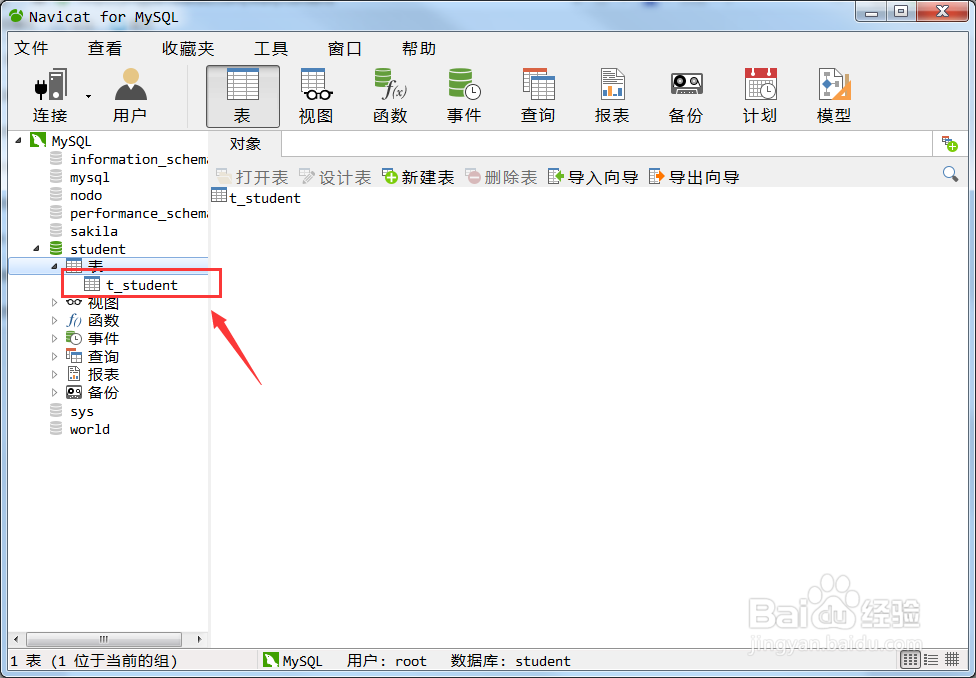
1、在新建的表(t_student)上右键选择“打开表”,进入表数据插入页面。

2、在各个栏位中添加信息,若需要新栏位,则在编辑区域左下角点击“增加”按钮,添加新栏位。添加完数据后,点击“应用改变”,提交数据。
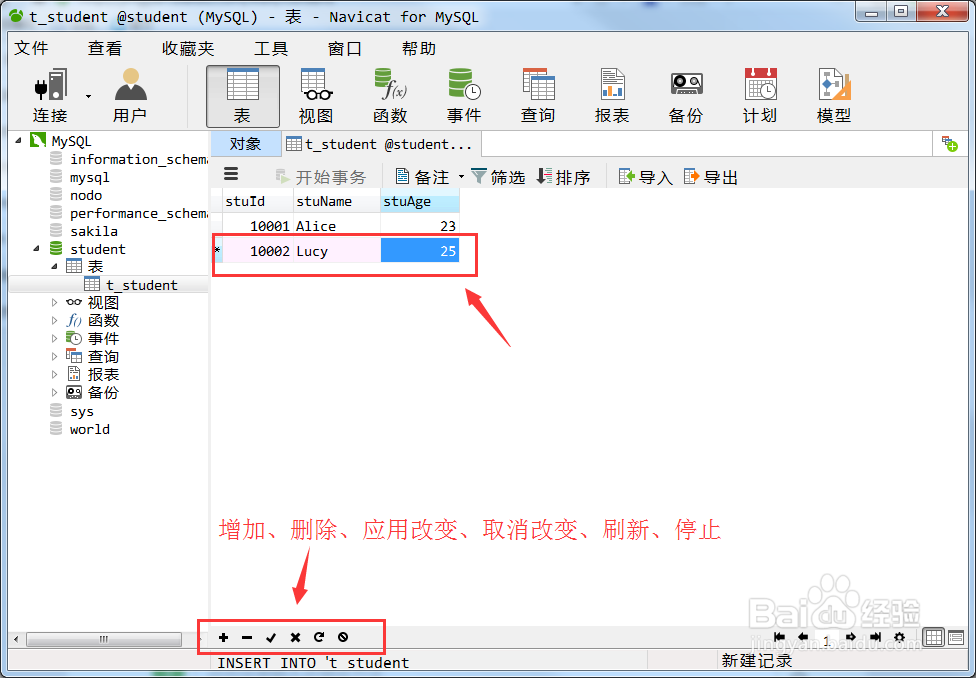
1、在该表右键选择“删除表”,然后是否确认删除表。

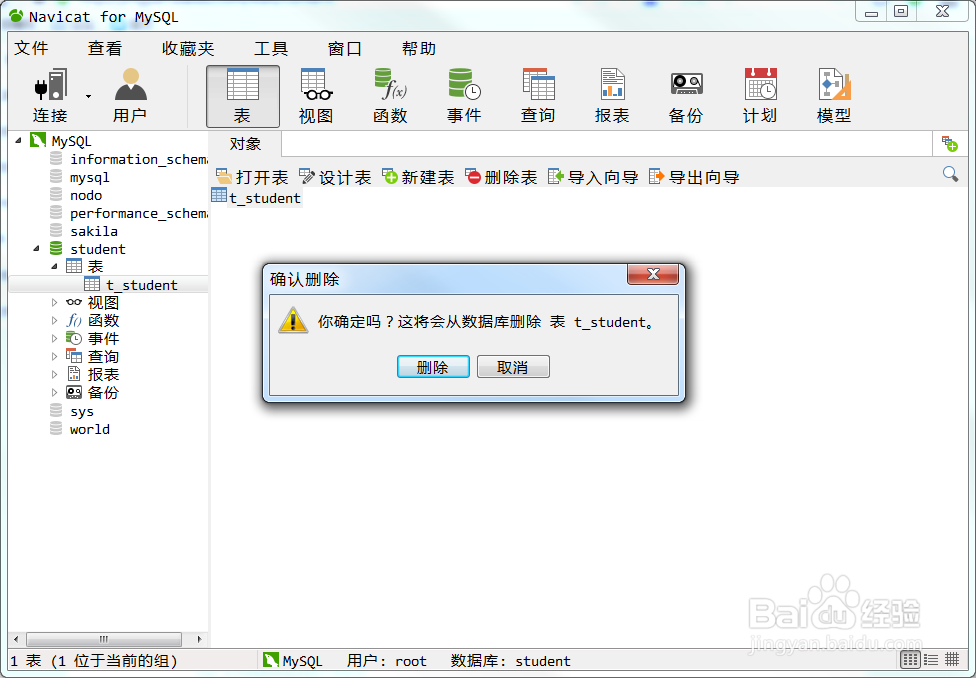
1、在该数据库右键选择“删除数据库”,然后是否确认删除数据库。
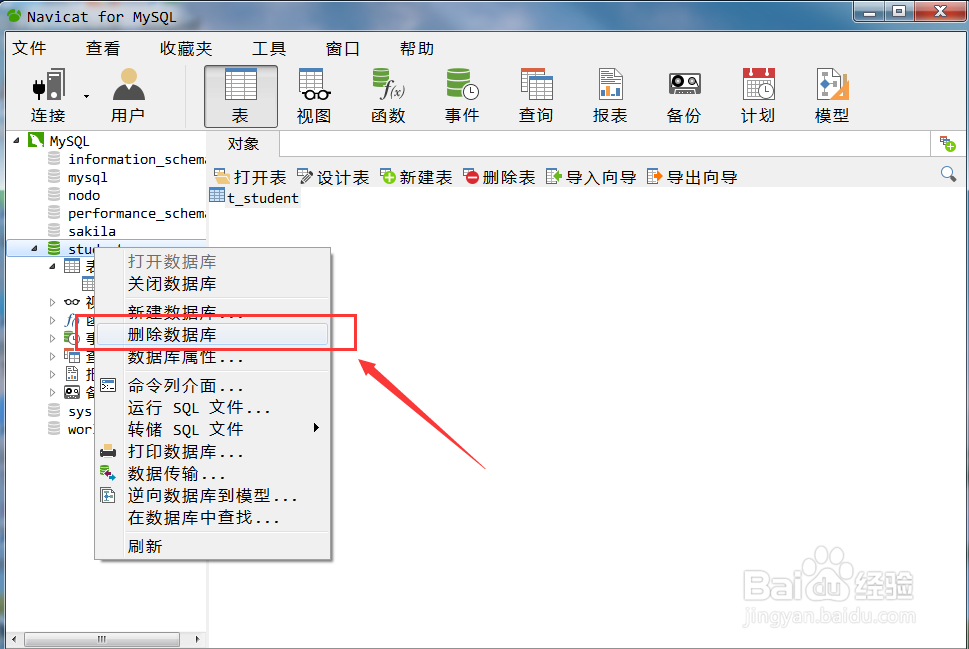
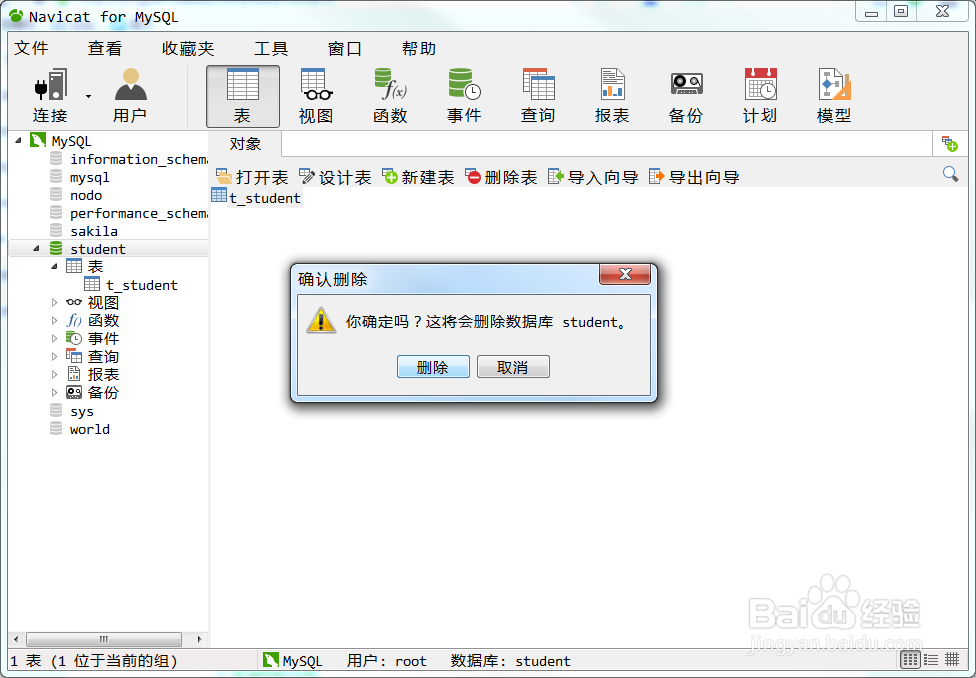
声明:本网站引用、摘录或转载内容仅供网站访问者交流或参考,不代表本站立场,如存在版权或非法内容,请联系站长删除,联系邮箱:site.kefu@qq.com。
阅读量:48
阅读量:35
阅读量:107
阅读量:194
阅读量:40